您可以讓出版物背景變透明或變亮,以便讓文字看得更清楚。
-
開啟範本或出版物,按一下 [頁面設計] > [主版頁面] > [編輯主版頁面],然後選擇一個主版頁面。
![螢幕擷取畫面顯示 Publisher 中的 [編輯主版頁面] 下拉式清單。](https://support.content.office.net/zh-tw/media/a443ce4f-91f5-4525-b161-2c78c3078369.jpg)
-
按一下 [頁面設計] > [背景] > [其他背景]。
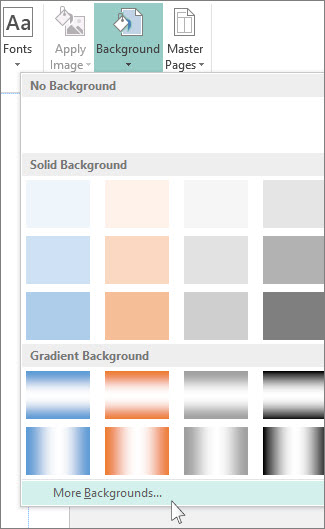
-
按一下 [圖片或材質填滿],然後在 [透明度] 底下輸入 [80%] 或更高數值,讓圖片背景變淡。
![[背景格式透明度] 滑桿](https://support.content.office.net/zh-tw/media/aef05eff-6354-4258-88dc-adee94de2654.jpg)
-
如果您想要穿透文字顯示背景圖片,請讓文字方塊變成透明。 按一下文字方塊,然後按一下 [文字方塊格式] > [色彩及線條] > [填滿效果] > [無填滿]。
附註: 有些範本設計為採用不透明的文字方塊,若要將其設定為透明,則必須針對出版物中的每個文字方塊執行此步驟。










